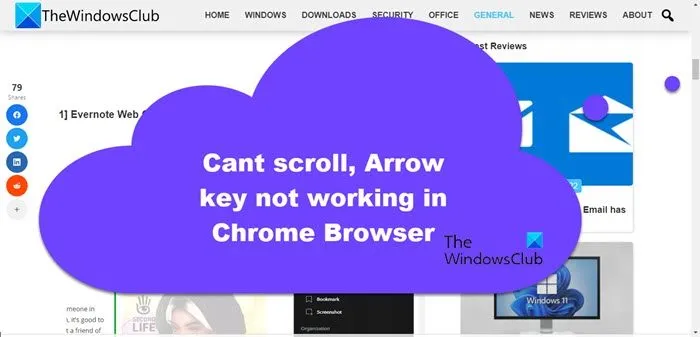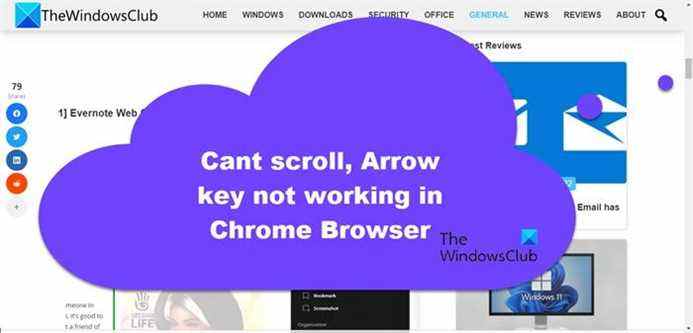Google Chrome est l’un des navigateurs les plus populaires. Cependant, cela ne signifie pas qu’il est exempt d’erreurs. Beaucoup d’utilisateurs se sont plaints qu’ils ne peut pas faire défiler et les touches fléchées ne fonctionnent pas dans le navigateur Chrome. Dans cet article, nous allons corriger ce problème avec quelques solutions très simples.
Pourquoi ne puis-je pas faire défiler à l’aide des touches fléchées dans le navigateur Chrome ?
Par défaut, le navigateur Chrome permet à l’utilisateur de naviguer à l’aide de la touche fléchée. La fonctionnalité fonctionne comme un charme, à tel point qu’elle est devenue le moyen par défaut de naviguer dans une page Web à l’aide de la touche fléchée. Donc, si les touches ne fonctionnent pas pour vous, il y a de fortes chances qu’il y ait un problème avec votre navigateur. Tout d’abord, nous devons vérifier si Navigation au curseur est autorisé. Cette fonctionnalité peut être déclenchée par un raccourci et vous pouvez la déclencher accidentellement.
En outre, certaines extensions peuvent également interférer avec votre navigateur ou prendre le contrôle des clés, ce qui vous cause des problèmes. Il existe d’autres raisons telles qu’un cache corrompu ou des données de navigation et des paramètres mal configurés, qui peuvent être et seront résolus. Nous allons parler de tout cela en détail ci-après.
Correction du défilement impossible, les touches fléchées ne fonctionnent pas dans le navigateur Chrome
Si les touches fléchées de votre clavier ne font pas défiler les pages Web et que vous ne pouvez pas naviguer vers le haut ou vers le bas à l’aide des touches de Google Chrome, consultez les solutions mentionnées ci-dessous pour résoudre le problème.
- Redémarrez l’ordinateur et le navigateur
- Désactiver la navigation au curseur
- Supprimer le cache, les cookies et les données de navigation des annonces
- Supprimer les extensions
- Réinitialiser Chrome
Parlons-en en détail.
1]Redémarrez l’ordinateur et le navigateur
Tout d’abord, commençons par la solution la plus basique. Essayez de redémarrer le navigateur et voyez si cela fonctionne. Si cela ne fonctionne pas, redémarrez votre ordinateur. De cette façon, si le problème est causé par un problème, il devrait être résolu. Si le redémarrage est vain, vérifiez la solution suivante.
2]Désactiver la navigation au curseur

Caret Browsing vous permet de naviguer dans le texte à l’aide des touches fléchées. Cela peut sembler être une bonne fonctionnalité, mais cela peut également vous empêcher de faire défiler vers le haut et vers le bas. Il est donc préférable de le désactiver si vous êtes habitué à la méthode de navigation précédente. Suivez les étapes indiquées pour faire de même.
- Cliquez sur les trois points verticaux et sélectionnez Réglages.
- Aller à Avancé > Accessibilité.
- Éteindre Naviguez dans les pages avec un curseur de texte.
Redémarrez le navigateur et vous serez prêt à partir.
3]Supprimer le cache, les cookies et les données de navigation

Les touches fléchées peuvent également cesser de fonctionner en raison de caches, de cookies et de données de navigation corrompus. Ils peuvent être facilement supprimés sans supprimer aucun fichier important. Pour supprimer le cache, les cookies et les données de navigation dans Chrome, respectez la procédure suivante.
- Cliquez sur les trois points verticaux et sélectionnez Réglages.
- Cliquez sur Sécurité et confidentialité > Effacer les données de navigation.
- Cocher Historique de navigation et Cookies et autres données du site.
- presse Effacer les données.
J’espère que cela fera le travail pour vous.
4]Supprimer les extensions

Les extensions Chrome sont destinées à vous aider. Mais il y en a qui peuvent vous causer des problèmes. Ils peuvent empêcher certains sites de fonctionner sur votre appareil, arrêter le fonctionnement de certains boutons, etc. Ce que nous allons faire, c’est désactiver l’extension une par une et voir celle qui cause le problème. Une fois que vous savez de quelle extension il s’agit, vous pouvez la supprimer et le problème sera résolu. Alors, cliquez sur le Extension icône de la barre de menu (en haut de la fenêtre), cliquez sur les points associés à l’extension, puis cliquez sur Retirer de chrome. Faites-le jusqu’à ce que vous trouviez le vrai coupable, le supprimer résoudra le problème.
5]Réinitialiser Chrome
Enfin, nous devons réinitialiser Chrome, cela désactivera les extensions, supprimera les cookies et les caches et réinitialisera les paramètres par défaut. Pour ce faire, suivez les étapes prescrites.
- Cliquez sur les trois points verticaux et sélectionnez Réglages.
- Aller à Avancé > Réinitialiser et nettoyer.
- Cliquez sur Restaurer les paramètres à leurs valeurs par défaut d’origine > Réinitialiser les paramètres.
J’espère que cela fera le travail pour vous.
C’est ça!
Comment activer la barre de défilement dans Chrome ?

La barre de défilement dans Chrome est activée par défaut, mais si pour une raison quelconque vous ne la voyez pas, vous pouvez la récupérer à partir de Drapeaux. Ouvrez Chrome, collez l’URL suivante dans la barre d’adresse et appuyez sur Entrée.
chrome://flags/
Rechercher « Superposer les barres de défilement » depuis la barre de recherche, maintenant, désactivez-la et relancez votre navigateur. De cette façon, vous récupérerez la barre de défilement bien-aimée.
A lire aussi :